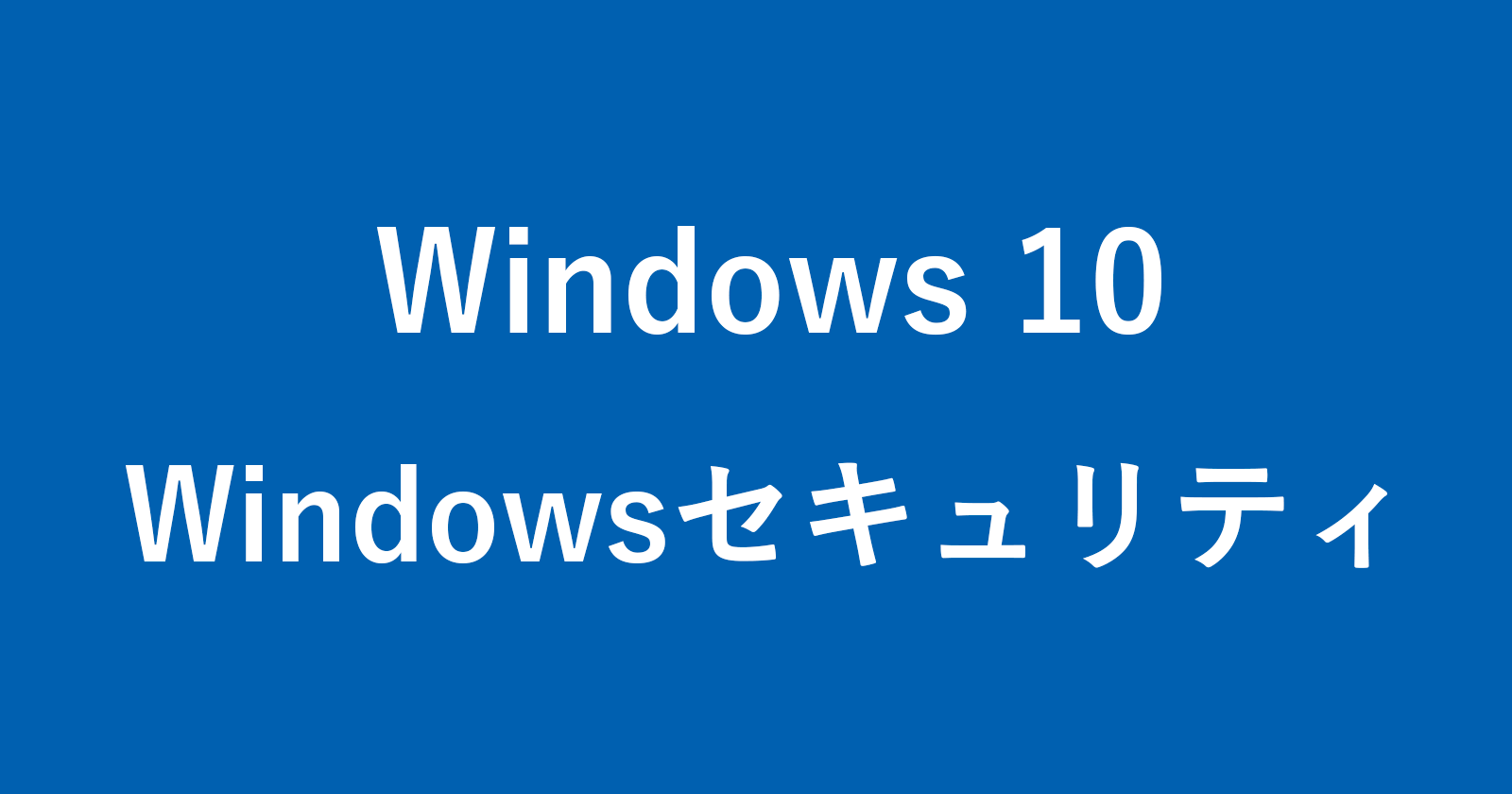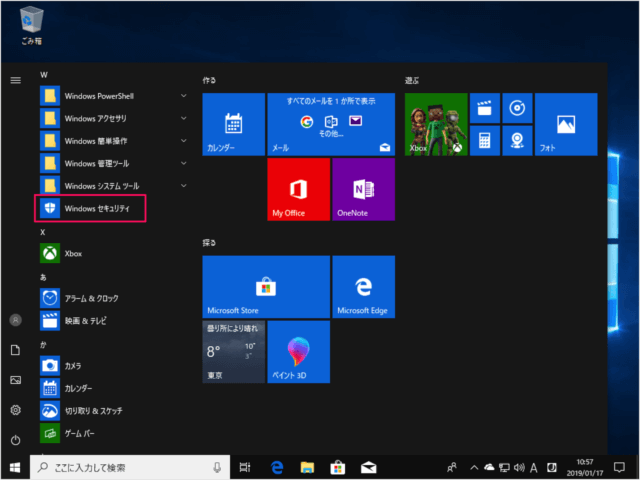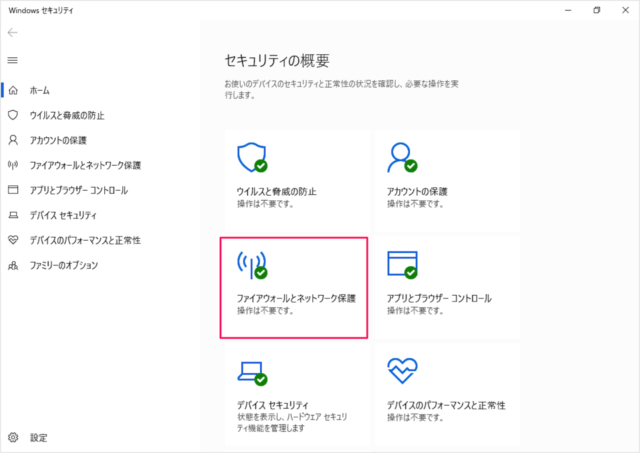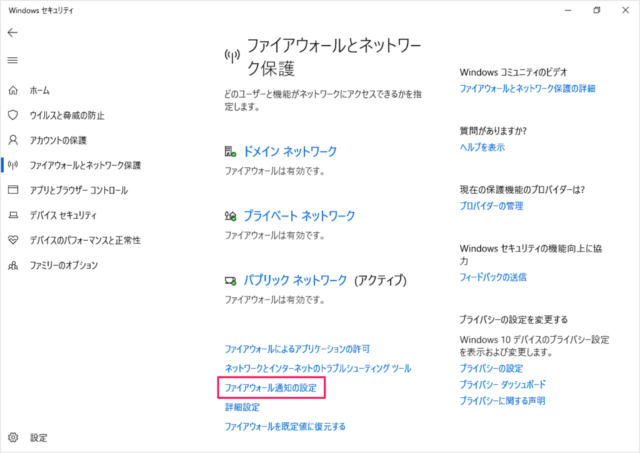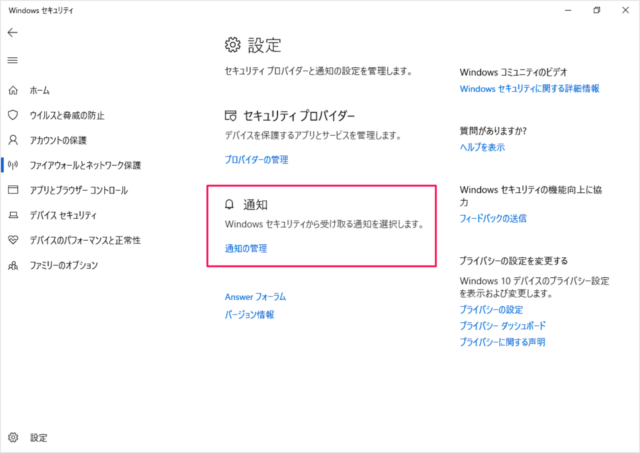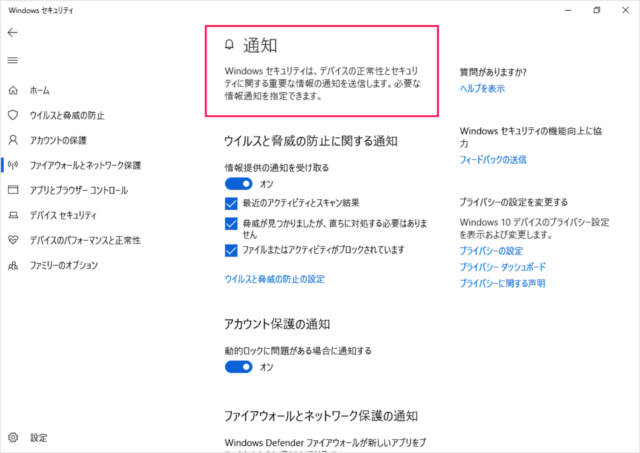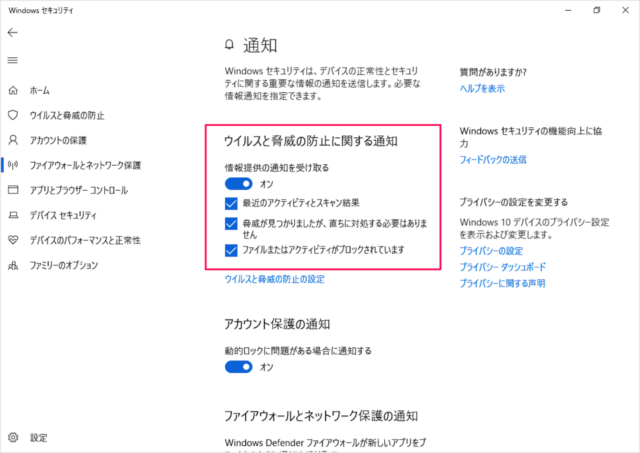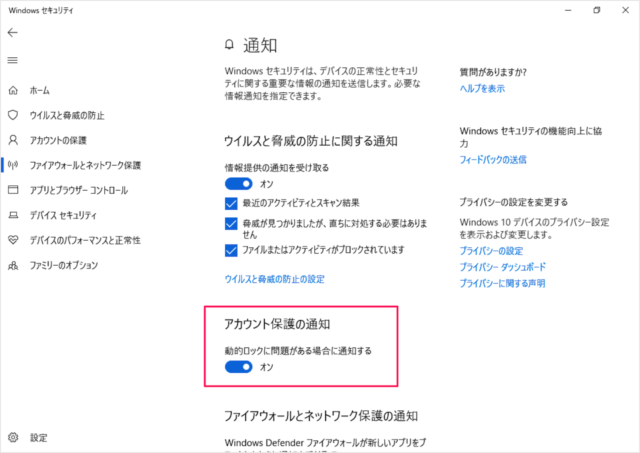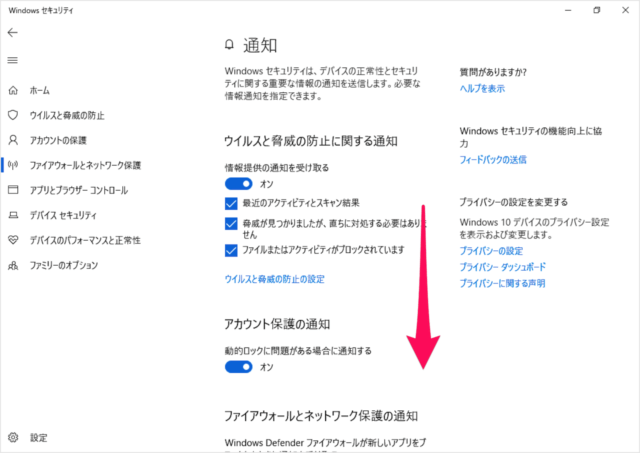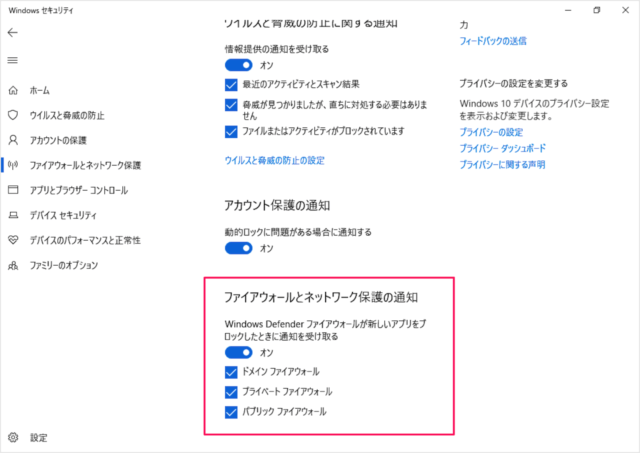Windows10 のセキュリティーアプリ「Windows セキュリティ」の通知を設定する方法を紹介します。
Windows セキュリティ - 通知の設定(オン/オフ)
それでは実際に設定をみてみましょう。
スタートメニューから「Windows セキュリティ」を起動します。
「ファイアウォールとネットワーク保護」をクリックしましょう。
「ファイアウォール通知の設定」をクリックします。
Windows セキュリティから受け取る通知を選択します。
「通知の管理」をクリックします。
Windows セキュリティは、デバイスの正常性とセキュリティに関する重要な情報の通知を送信します。必要な上方通知を指定できます。
- 情報提供の通知を受け取る(オン/オフ)
- 最近のアクテビティとスキャン結果
- 脅威が見つかりましたが、直ちに対処する必要はありません
- ファイルまたはアクティビティがロックされます
- 動的ロックに問題がある場合に通知する(オン/オフ)
Windows Defender ファイアウォールの通知です。
- Windows Defender ファイアウォールが新しいアプリをブロックしたときに通知を受け取る(オン/オフ)
- ドメイン ファイアウォール
- プライベート ファイアウォール
- パブリック ファイアウォール